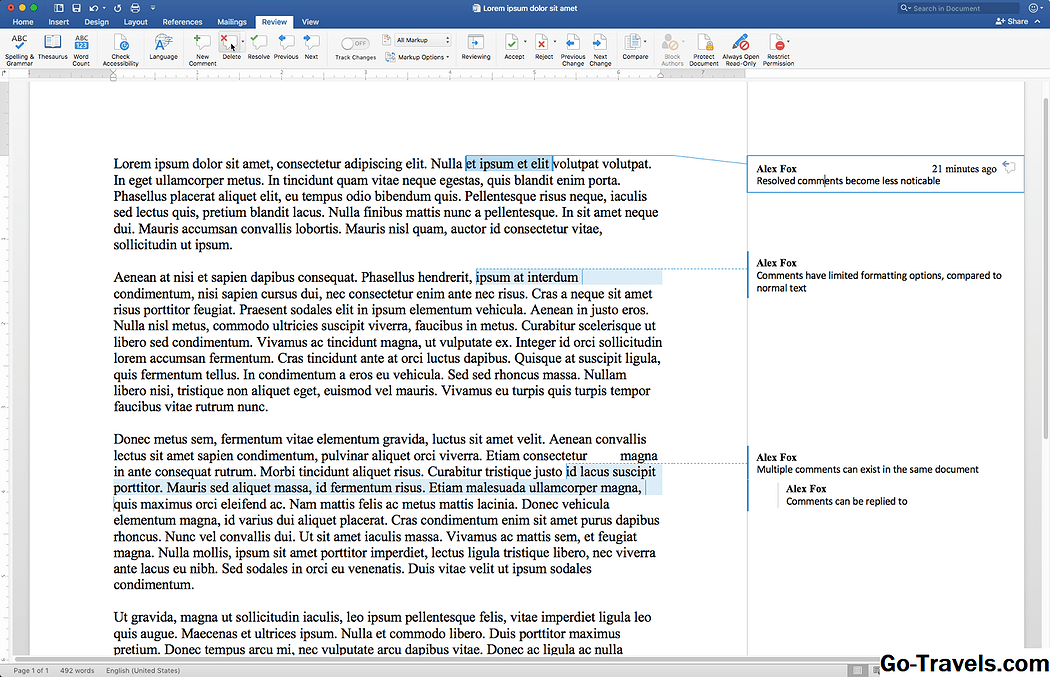Anda dapat dengan mudah memasukkan komentar di Word untuk menyarankan pengeditan atau revisi pada dokumen tanpa memodifikasi teks dokumen. Begini caranya untuk menambahkan komentar dengan cepat di setiap versi Word kembali ke 2010, termasuk Word untuk Mac, dan Word Online.
Cara Menambahkan Komentar di Word
Menambahkan komentar ke dokumen Word tidak membutuhkan waktu sama sekali, memungkinkan Anda menambahkan beberapa komentar tanpa kerumitan.

- Soroti sebagian teks yang ingin Anda beri komentar. Jika Anda tidak ingin mengomentari segmen tertentu dari teks, letakkan kursor Anda di dekat bagian dari dokumen yang disebutkan relevan dengan komentar Anda. Komentar Anda akan dibuat pada posisi kursor.
- Pilih Ulasan tab di antarmuka pita di bagian atas jendela.
- Memilih Komentar Baru untuk memasukkan komentar baru yang terkait dengan posisi teks atau kursor yang dipilih
- Ketik teks komentar Anda di kotak. Ketika Anda siap untuk melakukan teks, pilih di luar kotak. Komentar sekarang akan ditampilkan di sisi kanan dokumen sampai dihapus atau diselesaikan.
Tips Tambahan untuk Komentar di Word
- Komentar dapat diedit seperti teks biasa, tetapi opsi pemformatan lebih sedikit tersedia. Perubahan dasar, seperti teks tebal dan dicetak miring, akan berfungsi, begitu juga pemilihan huruf.
- Gambar dapat ditambahkan ke komentar, tetapi ruangnya sangat kecil sehingga penerima Anda mungkin akan kesulitan melihatnya. Lebar area markup tidak dapat disesuaikan, jadi gambar yang lebih besar akan dipotong di sisi kanannya.
- Setelah komentar dilakukan, teks tetap disorot. Garis putus-putus akan menghubungkan teks yang disorot ke komentar, yang muncul dengan nama pengguna yang membuat komentar. Jika pengguna lain membuka dokumen, komentar akan muncul dengan cara yang sama seperti Anda melihatnya.
Mengubah Nama Anda di Komentar
Setiap komentar yang Anda buat akan muncul dengan nama Anda sebagaimana ditentukan dalam Word. Namun, Anda dapat mengubah nama dan inisial yang muncul di bagian atas komentar Anda dari dalam Word:
- Di Windows, Anda dapat mengubah nama yang ditampilkan di Mengajukan > Pilihan > Umum, lalu gulir ke Personalisasikan salinan Microsoft Office Anda bagian.
- Pada macOS, Anda akan menemukan bagian yang sama di bawah Preferensi > informasi pengguna.
Setelah Anda menemukan bagian-bagian yang disebutkan di atas, ketik nama dan inisial pilihan Anda. Pastikan untuk mencentang kotak di bawah nama Anda untuk memaksa Word menggunakan informasi ini; ini menggantikan nama akun Office Anda dan menggantikannya dengan nama dan inisial yang ditentukan di sini.